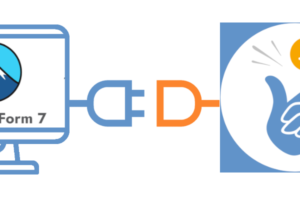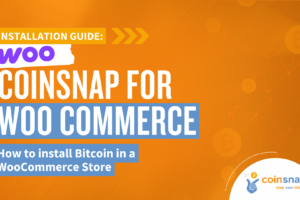Guía de instalación de Coinsnap Bitcoin Shoutout
Si tienes un sitio web o un blog de WordPress, ahora puedes cobrar fácilmente una pequeña cantidad en sats con el plugin Coinsnap Bitcoin Donation.
Simplemente instala el plugin, enlázalo a tu cuenta Coinsnap y tus visitantes deberán pagar una pequeña cantidad de sats si quieren dejar un comentario. Todos los sats entrantes se reenvían inmediatamente y se abonan en tu Cartera Lightning, ya sea a través de nuestra pasarela de pago Coinsnap o de tu Servidor BTCPay, a tu elección.
- Descripción del producto Coinsnap Bitcoin Shoutout: https://coinsnap.io/coinsnap-bitcoin-shoutout-plugin/
- Coinsnap Bitcoin Shoutout – Tienda Demo: https://shoutout.coinsnap.org/
- WordPress: https://wordpress.org/plugins/coinsnap-bitcoin-donation/
- GitHub: https://github.com/Coinsnap/Bitcoin-Donation
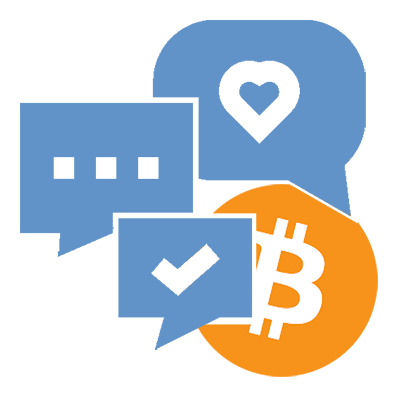
 Funciona con Coinsnap o BTCPay Server
Funciona con Coinsnap o BTCPay Server
Coinsnap Bitcoin Shoutout es adecuado tanto para principiantes como para profesionales del Bitcoin: Te permite elegir si quieres utilizar nuestra pasarela de pago Coinsnap sin ninguna competencia técnica, o si quieres utilizarla con tu propio servidor BTCPay. Sólo tienes que elegir la opción correspondiente (como se muestra a continuación) y rellenar los datos correspondientes. Y estarás funcionando en cuestión de minutos, ¡de una forma u otra!
Instala el plugin Coinsnap Bitcoin Shoutout
desde el directorio de WordPress
Con elCoinsnap Bitcoin Shoutout , ahora puedes exigir el pago de una cuota obligatoria en sats por los comentarios en tu sitio web de WordPress y evitar eficazmente que los bots llenen tu sección de comentarios de spam.
Puedes descargar el plugin directamente desde el Marketplace de WordPress o instalarlo directamente desde tu instalación de WordPress.
NOTA: El Shoutout forma parte del plugin Coinsnap Bitcoin Donation – ¡así que búscalo en tu directorio de plugins de WordPress !
Entra en tu cuenta de WordPress, accede al backend de WordPress y ve a Plugins > Añadir nuevo.

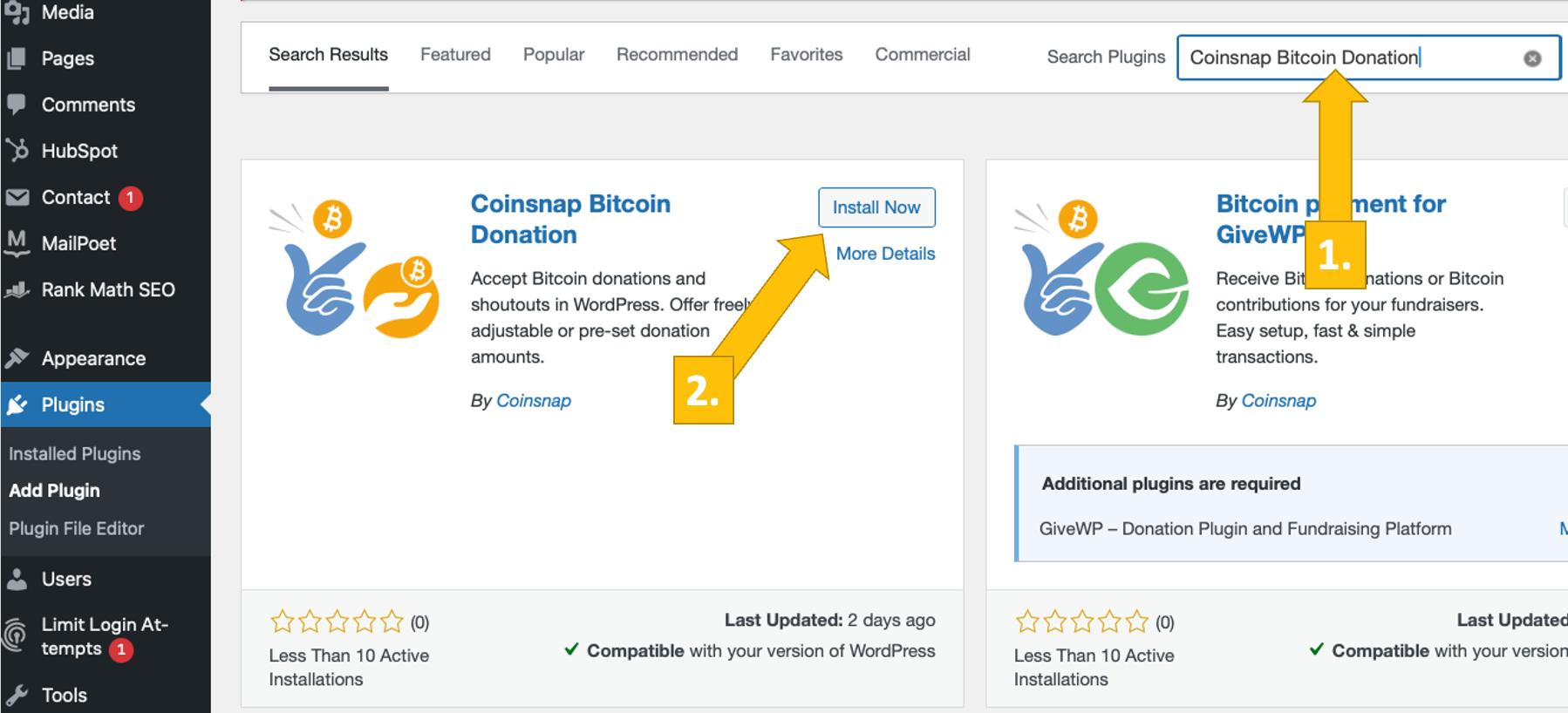
Introduce«Donación Bitcoin Coinsnap» en la barra de búsqueda [1].
A continuación, cuando aparezca el plugin en la lista, elige el plugin Coinsnap Bitcoin Donation y haz clic en Instalar ahora [2]. En unos segundos, el botón dirá activar. ¡Haz clic en el botón!
La Donación Bitcoin de Coinsnap ya está instalada correctamente y aparece como Donaciones Bitcoin en la barra lateral negra izquierda del backend de WordPress.
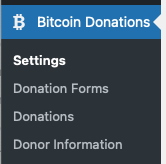
Conecta la cuenta Coinsnap con el plugin Coinsnap Bitcoin Donation
Donación Bitcoin Ajustes Coinsnap
Después de haber instalado y activado el plugin de Donaciones Bitcoin de Coinsnap, necesitas configurar los ajustes de Coinsnap. Ve a Donaciones Bitcoin -> Configuración [1] en la barra lateral negra de la izquierda.

Ahora elige tu pasarela de pago Coinsnap [1]. (También puedes elegir BTCPay Server si utilizas uno, y luego rellenar la información correspondiente).
A continuación, tendrás que introducir tu ID de tienda Coinsnap y tu clave API Coinsnap. [2] (Consulta más abajo para saber cómo recuperarlas de tu cuenta Coinsnap).
En cuanto hayas pegado el ID de la tienda y la clave API en sus campos, haz clic en comprobar. Si ves un mensaje verde al lado que dice Conexión correcta, tu plugin está listo para aceptar donaciones de Bitcoin y acreditarlas en tu monedero Lightning.
¡No olvides hacer clic en Guardar cambios antes de empezar a configurar tu(s) formulario(s) de donación!
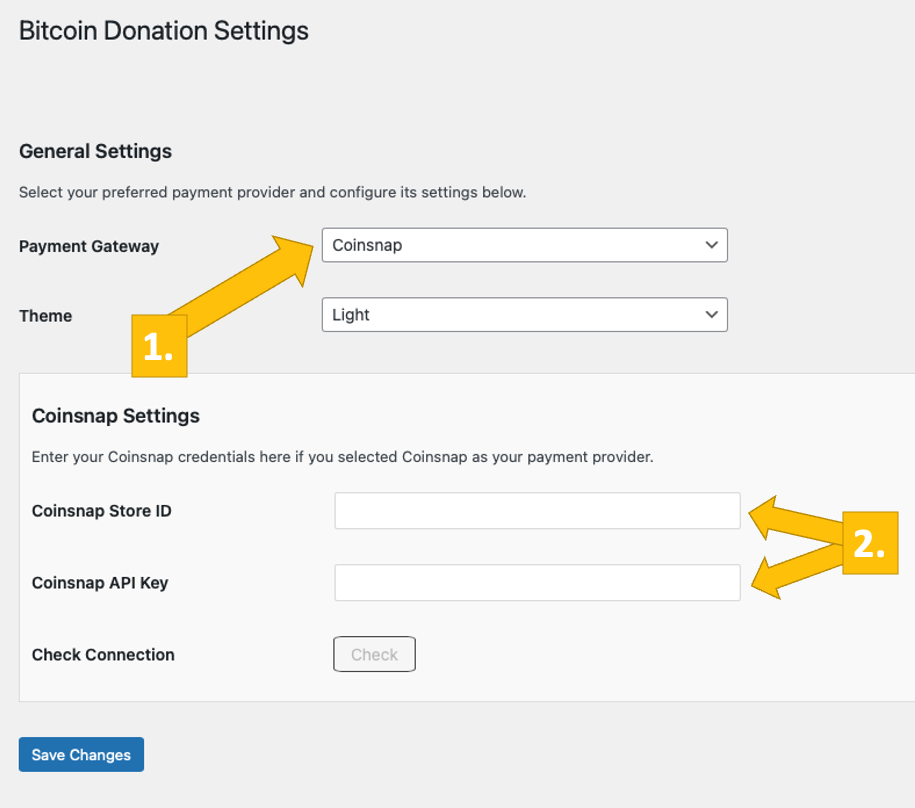
Configuración de la tienda Coinsnap
En el backend de Coinsnap, ve a la opción de menú Configuración, luego haz clic en Tienda en el campo azul. Allí encontrarás el ID de la Tienda Coinsnap [1] y la Clave API Coinsnap [2]. Cópialas una tras otra en los campos correspondientes de la configuración de Coinsnap (ver más arriba). A continuación, haz clic en el botón Guardar cambios en la parte inferior de la página para aplicar y guardar la configuración.
Una vez que hayas introducido y guardado los datos de Coinsnap en la configuración de Coinsnap de Contact Form 7, estarás preparado para recibir transacciones de Bitcoin desde el monedero de tus clientes a tu monedero. Ahora sólo queda un último paso y ¡ya puedes vender por Bitcoin!

Crea un buzón de Bitcoin para tu sitio web WordPress
Grito Bitcoin
Para configurar el Shout de Bitcoin, sólo tienes que elegir la pestaña Shout en la parte derecha del constructor de formularios de donación [1].
A continuación, activa el grito [2] y elige tu moneda [3]. Da un nombre al botón de pago [4] y un título a la caja de gritos [5].
Puedes definir una tarifa por defecto en tu moneda FIAT local que se mostrará en el formulario de shoutout [6], y escribir un marcador de posición para incitarles a dejar un comentario [7].
A continuación, fija la tarifa mínima en saturaciones [8] y define el importe del shoutout premium [9] que hace que el pagador aparezca destacado en la lista de shoutouts (que puedes colocar en cualquier lugar [10]).
Y, por último, pero no por ello menos importante, también puedes recopilar información de tus comentaristas. Sólo tienes que hacer clic en la casilla [11] y luego elegir qué datos quieres recopilar. Puedes elegir no recopilar (oculto), que sea opcional para tu comentarista dejar la información (opcional), o que sea obligatorio.
Ahora haz clic en el botón Guardar configuración y coloca los códigos abreviados para el cuadro de mensajes de texto y la lista de mensajes de texto donde quieras.
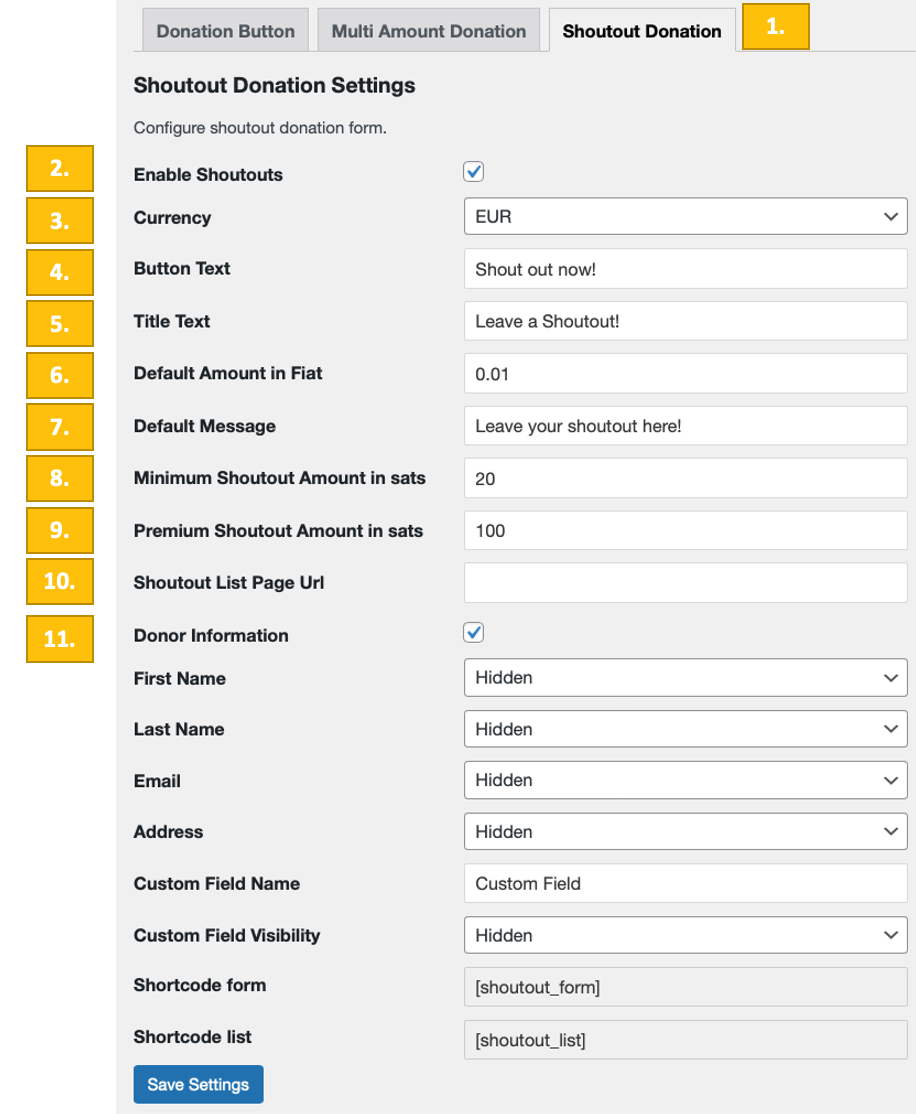
Prueba el Grito
Una vez realizados todos los ajustes, hay que llevar a cabo una transacción de prueba.
Rellena una caja de donativos que hayas creado y colocado en tu sitio web y haz clic en el botón de pago («¡Dona Sats ahora!«)
Si estás recopilando información sobre los donantes, rellena el formulario que verás a continuación.
Ahora serás redirigido a la página de pago Bitcoin para completar la compra.
Ahora se muestra la página de pago con Bitcoin y ofrece al pagador la opción de pagar con Bitcoin o Lightning.
Ambos métodos están integrados en el código QR mostrado.
Una vez realizado el pago, la factura se puede ver en detalle.